لإنشاء إشارة مرجعية ، ما عليك سوى الانتقال من خلال متصفح الويب الخاص بك وزيارة الصفحة ، ثم إضافة الإشارة المرجعية ووضع إشارة مرجعية على الصفحة. اختر رمز النجمة في إعداد الويب. إذا قمت بطريق الخطأ بوضع إشارة مرجعية على شيء لا تحتاجه بالضبط ، فيمكنك حذف صفحة الإشارة المرجعية بسهولة. يتم إنشاء الإشارات المرجعية لأسباب وحيدة لحفظ عنوان موقع الويب.
وبالتالي، كيفية حذف الإشارات المرجعية على نظام التشغيل Mac عندما تلاحظ أن لديك مجموعة من الإشارات المرجعية القديمة؟ المواقع الأخرى الموجودة على الإشارات المرجعية الخاصة بك تنتهي أيضًا. قد تؤدي الإشارات المرجعية التي قمت بتخزينها إلى ازدحام الكمبيوتر. في بعض الأحيان يصعب إزالة الإشارات المرجعية.
المحتويات: الجزء 1. ما هي الإشارات المرجعية على جهاز Mac؟الجزء 2. كيف يمكنني التخلص من الإشارات المرجعية على جهاز Mac؟الجزء 3. كيفية حذف عدة إشارات مرجعية على نظام التشغيل Mac في وقت واحد؟الجزء 4. استنتاج
الجزء 1. ما هي الإشارات المرجعية على جهاز Mac؟
الإشارات المرجعية هي اختصارات لإنشاء وصول سريع إلى صفحة الويب المفضلة لديك. يمكنك الوصول إلى الويب بسهولة في أي وقت من خلال الانتقال إلى الإشارات المرجعية التي قمت بإنشائها. الإشارات المرجعية هي طريقة ملائمة للبحث والعثور على الصفحة التي لا تتذكرها. يمكنك تطبيق الإشارات المرجعية في أي وقت.
كما يسمح لك بالعودة بسرعة إلى ملف عرض المعاينة حيث لا تحتاج إلى استخدام محرك البحث للمتابعة من خلال مصدرك. يمكن استخدام الإشارات المرجعية كرابط للمراجع المهمة. سيُنشئ بحثًا موجهًا يمكن للمستلم النقر فوق الارتباط دون عناء. إنه خيار توفير سريع مع وظيفة مضمنة للاستخدامات المختلفة.
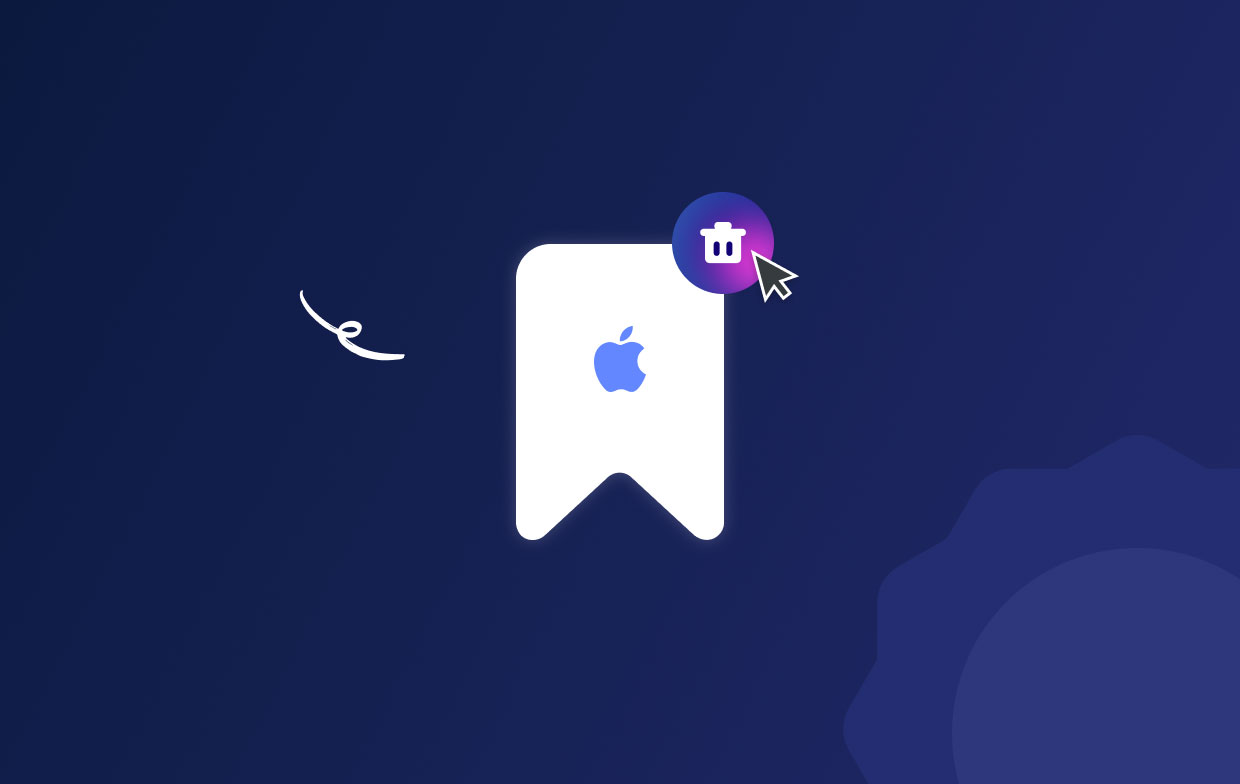
كيفية إدارة الإشارات المرجعية على جهاز Mac؟
إنه جبل ضخم لتخزين الإشارات المرجعية دون ترتيبها. يُقترح بشدة عدم التسامح مع الاستمرار في القيام بذلك. يحتوي المتصفح على الكثير من الميزات المفيدة لإدارة الإشارات المرجعية المحفوظة بسهولة. الميزات التي يمكن التحكم فيها التالية مفيدة للغاية بسهولة تنظيم الإشارات المرجعية الخاصة بك من حيث فرز وجلب وعرض المعلومات المهمة. من المفيد جمع الإشارات المرجعية.
يمكنك إنشاء وإدارة الإشارات المرجعية الخاصة بك بعدة طرق مختلفة قبل تعلم كيفية حذف الإشارات المرجعية على جهاز Mac. اذهب إلى قائمة الإشارات المرجعية واختر تحرير الإشارة المرجعية. بدلاً من ذلك ، يمكنك أيضًا اتباع الخطوات التالية:
- انتقل إلى متصفح Safari لجهاز Mac الخاص بك. ثم انقر فوق زر الشريط الجانبي أسفل شريط الأدوات وانتقل إلى زر الإشارة المرجعية.
- انقر بزر الماوس الأيمن فوق الإشارة المرجعية.
- حدد ما يلي من القائمة المختصرة.
- إعادة تسمية أو تحرير مجلد إشارة مرجعية. أو انقر بقوة على الاسم ، وقم بتمييزه ثم انتقل إلى الاسم التالي.
- قم بتحرير موقع الإشارة المرجعية أو عنوان URL.
- نسخ أو يمكنك حذف إشارة مرجعية.
- عرض محتوى التفاصيل.
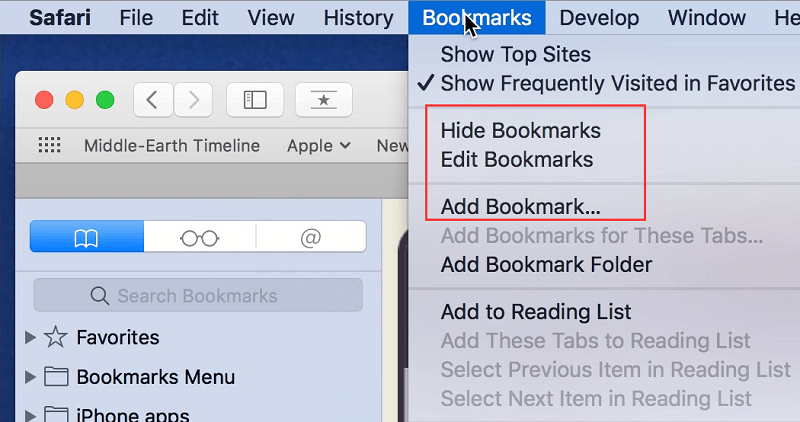
يمكنك أيضًا جعل الإشارات المرجعية أكثر قابلية للإدارة من خلال تحديد الإشارة المرجعية وتعديلها. الإشارات المرجعية تسهل الإنترنت. سواء كنت ترغب في مشاهدة الأفلام وتنزيل الملفات وجمع المعلومات المهمة والمقالات ورسائل البريد الإلكتروني وغيرها من المساعدة التي يمكنك الحصول عليها من خلال استخدام الإنترنت أو أي شيء يتعلق بالإنترنت لحل المشكلة ، فأنت بحاجة إلى متصفح منظم حيث يمكنك استخدامه بشكل مريح. إنها أيضًا طريقة لحماية جهاز Mac الخاص بك.
الجزء 2. كيف يمكنني التخلص من الإشارات المرجعية على جهاز Mac؟
لا يكفي الانتقال إلى الإعداد والحذف والاستعادة والتقصير لتنظيف جميع إشاراتك المرجعية تمامًا. بعض المستخدمين ليسوا على دراية بتخزينها بالكامل. أثناء تصفح الإنترنت وحفظ الكثير من الإشارات المرجعية التي تبدأ في استهلاك مساحة تخزين جهازك وشغلها.
في هذه المقالة سوف تتعلم كيفية حذف الإشارات المرجعية على نظام Mac بشكل كامل. للتخلص من الإشارات المرجعية على نظام Mac ، تحتاج إلى اتباع بعض الخطوات حتى تتمكن من حذف الإشارة المرجعية على نظام Mac والتخلص منها. استخدم متصفح جهاز كمبيوتر Mac الخاص بك لحذفه بالكامل.
كيفية حذف الإشارات المرجعية على نظام التشغيل Mac في Google Chrome؟
جوجل كروم هو أحد أفضل المتصفحات الموثوقة في تاريخ تصفح الويب. إنها الشبكة الأكثر شيوعًا على الإطلاق لأن Chrome قام بعمل جيد عندما يتعلق الأمر بتوفير وتحديث جميع التفاصيل والمراجع التي نحتاجها. يعمل المتصفح بشكل جيد للغاية ، مما يسمح لك بمزامنة ملفات المستخدمين من أجهزة مختلفة. ميزة المزامنة في متصفح الويب هذا مريحة ومفيدة للغاية.
ولكن ، يمكن أن يتسبب في تشوش جهازك إذا تم تخزين الكثير من محفوظات الإشارات المرجعية هنا. لهذا السبب تحتاج إلى حذف أو إزالة سجل الإشارات المرجعية لمتصفح الويب هذا. دعنا الآن نتعلم الخطوات الخاصة بكيفية حذف الإشارات المرجعية على نظام التشغيل Mac في Chrome.
- انتقل إلى متصفح الويب chrome ثم افتح Chrome.
- انتقل إلى الإشارة المرجعية في شريط الإشارات وانقر عليها بزر الماوس الأيمن.
- اختر حذف من قائمة السياق.
مسح كافة الإشارات المرجعية:
- انتقل إلى الكروم انتقل إلى الإشارات المرجعية.
- اسحب القائمة وحدد مدير الإشارات.
- ثم اختر الإشارة المرجعية التي تريد حذفها.
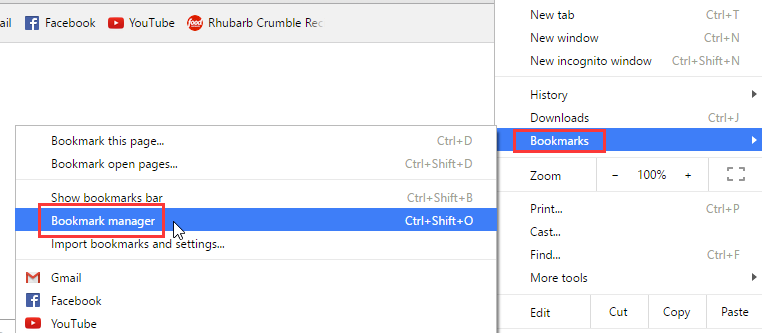
أو اختر هذا chrome://bookmarks واختر المجلدات التالية:
- شريط الإشارات
- إشارات مرجعية أخرى
طريقة أخرى لاستخدام أدوات مدير الإشارات المرجعية:
- انقر فوق قائمة Chrome. اختر إشارة مرجعية ، ثم انتقل إلى مدير الإشارات المرجعية ، ستظهر علامة تبويب جديدة على شاشتك.
- على نوع لوحة المفاتيح الخاصة بك
⌘Command/Ctrl + ⇧ Shift+Oلفتح المرجعية. - اكتب هذا على لوحة المفاتيح الخاصة بك
chrome://bookmarksفي شريط العنوان للدخول إلى علامة التبويب السابقة. - احذف كل محفوظات الاستعراض على الكروم.
احذف مجلد الإشارات المرجعية في Chrome باستخدام سطر الأوامر:
- انتقل إلى نافذة المحطة الطرفية وأدخل سطر الأوامر هذا:
$ cd ~/Library/Application\ Support/Google/Chrome/Default/ - وقم بإزالة الإشارة المرجعية باستخدام سطر الأوامر هذا:
$ rm Bookmarks - يمكنك الآن فتح Chrome بدون الإشارات المرجعية. إذا كنت تريد العودة إلى علامة التبويب السابقة ، فاستخدم هذا:
~/Library/Application\Support/Google/Chrome/Default/ - أضف الإشارات المرجعية وابدأ.
كيفية حذف الإشارات المرجعية على Mac في Safari؟
تكون الإشارات المرجعية خاصة في متصفح الويب إذا قمت بحذف الإشارات المرجعية على الويب ، فيجب أن تكون أكثر تحديدًا لتحديد الملفات التي لا يمكنك استعادتها مرة أخرى على الإشارات المرجعية بمجرد حذفها تمامًا ، وهنا كيفية حذف الإشارات المرجعية على Mac في متصفح Safari.
- افتح متصفح Safari على جهاز Mac الخاص بك. في الزاوية اليسرى ، سترى الإشارات المرجعية. انقر فوق تحرير الإشارات المرجعية.
- عندما تعرض الإشارة المرجعية القائمة ، اختر الإشارات أو مجلدات الإشارات التي تريد حذفها. انقر بزر الماوس الأيمن فوق الماوس ، إذا لم يكن الماوس يحتوي على أي أزرار.
- اختر حذف الإشارات المرجعية. ثم أغلق الإشارات المرجعية.
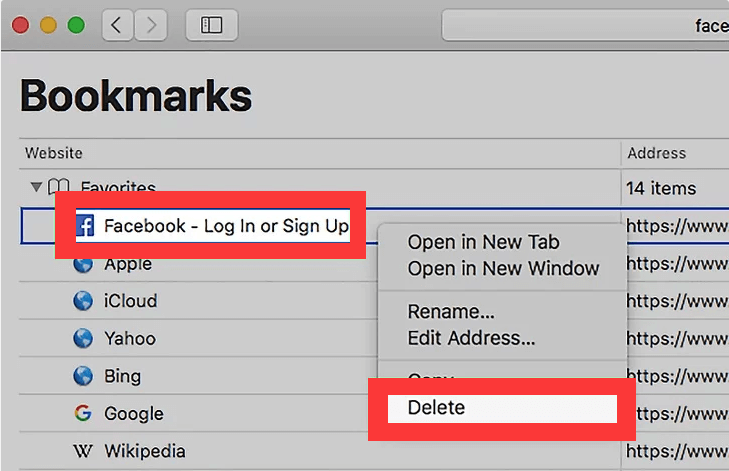
يمكنك بسهولة إزالة الروابط من شريط المفضلة ، والنقر بزر الماوس الأيمن والنقر فوق حذف. اضغط باستمرار على Control مفتاح واختر حذف. لا يمكنك حذف دفتر العناوين وجهات الاتصال الموجودة في هذا الجزء. ولكن يمكن إزالته من القائمة.
كيفية حذف الإشارات المرجعية على نظام Mac في Firefox؟
للعثور على صفحة إشارات مرجعية على Firefox ، ما عليك سوى كتابة الاسم في شريط العناوين وستظهر صفحة الويب التي قمت بوضع إشارة مرجعية عليها. جميع صفحات الإشارات المرجعية بها نجمة بجانبها. انقر فوق أي من الإشارات المرجعية الخاصة بك وسيتم نقلك إلى هناك على الفور.
لحذف الإشارات المرجعية على جهاز Mac ، يمكنك الوصول باستخدام جميع إشاراتك المرجعية من الشريط الجانبي. على شريط الأدوات ، يوجد زر قائمة الإشارات المرجعية حيث يمكنك عرض جميع إشاراتك المرجعية. سيتيح لك زر المكتبة عرض الإشارات المرجعية. دعنا الآن نتعلم كيفية حذف الإشارات المرجعية على نظام التشغيل Mac في متصفح Firefox.
- انتقل إلى متصفح Mozilla Firefox على جهاز Mac الخاص بك وافتح صفحة قائمة الإشارات المرجعية وافتح الإشارة المرجعية التي تريد حذفها.
- انتقل إلى شريط العناوين وانقر فوق رمز النجمة لفتح الإشارات المرجعية ثم قم بتحرير نافذة الإشارة المرجعية هذه.
- انقر فوق إزالة الإشارة المرجعية.
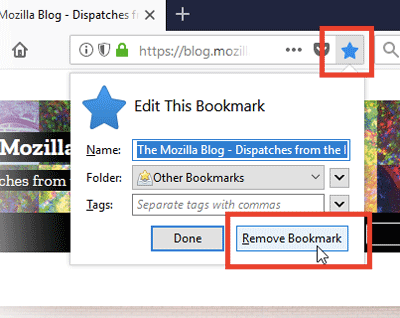
هذا الخيار مخصص لإشارة مرجعية واحدة فقط إذا كنت تريد حذف أكثر من إشارة مرجعية تحتاج إلى القيام بهذه الخطوات.
- انقر على زر المكتبة في شريط الأدوات الخاص بك. إذا لم تتمكن من رؤية زر المكتبة ، فانتقل إلى زر القائمة في Firefox وانقر فوقه. الآن انقر فوق توجه المكتبة إلى الإشارة المرجعية وانقر فوق إظهار كافة الإشارات المرجعية في الأسفل.
- انتقل إلى الجزء الأيمن سترى هنا المجلد ، إذا كنت تريد عرضه ، فانقر فوقه. ستلاحظ المحتوى في الجزء الأيمن.
- ثم انتقل إلى الجزء الأيمن وانقر فوق العنصر الذي ترغب في حذفه أو يمكنك الضغط باستمرار على مفتاح التحكم لحذف جميع العناصر.
- انقر فوق زر التنظيم ثم احذفه من العناصر التي قمت بحذفها.
هذا هو ما تعرفه الآن كيفية حذف الإشارات المرجعية على جهاز Mac في متصفح Chrome و Safari و Firefox.
الجزء 3. كيفية حذف عدة إشارات مرجعية على نظام التشغيل Mac في وقت واحد؟
إذا لم تتمكن من حذف عدد كبير من الإشارات المرجعية الخاصة بك ، فيمكنك البحث عن أداة موثوقة. يعد حفظ وتنظيم العديد من الإشارات المرجعية من الإنترنت مهمة مستمرة يجب القيام بها. كما يعد البحث عن المعلومات الدقيقة والروابط واحدة تلو الأخرى والبحث عنها مضيعة للوقت. إذا كان لديك الكثير من الإشارات المرجعية في المتصفح ولم يتم تنظيمها جميعًا ، فقد حان الوقت لترتيب الإشارات المرجعية القديمة التي لم تعد بحاجة إليها وحذفها. من غير المناسب أن يكون لديك متصفح فوضوي.
ولكن كيف تحذف الإشارات المرجعية على نظام Mac تمامًا؟ يمكن أن يؤدي استخدام أداة جهة خارجية إلى إصلاح كل ذلك بسهولة. ال اي ماي ماك باور ماي ماك هي أداة موثوقة يمكنها تنظيف جهاز Mac الخاص بك دون قضاء الكثير من الوقت في حذف الإشارات المرجعية. سيوفر لك كل الأشياء التي تحتاجها لتنظيم جهاز Mac الخاص بك. الخطوات والإرشادات مكتوبة أدناه ، اقرأها لتتعلم كيف يمكنك إصلاحها بسهولة.
- قم بتنزيل PowerMyMac وتثبيته على جهاز Mac الخاص بك.
- قم بتشغيل البرنامج بمجرد النقر فوق البرنامج.
- انتقل إلى خيار الخصوصية ، فهذه الأداة بها العديد من الميزات التي تقدمها لجهاز Mac الخاص بك ، ولكن مع الإشارة إلى مشكلة متصفحك ، حاول تنظيف الملفات غير المرغوب فيها التي تسبب المشكلة.
- للتحقق بسهولة من ملفات المتصفح ، انقر فوق الزر SCAN وسيبدأ PowerMyMac في فحص جميع الملفات الموجودة على متصفحك.
- بمجرد الانتهاء من عملية المسح ، سيعرض لك PowerMyMac القائمة التفصيلية لملفاتك ضمن متصفحك. إذا كان لديك أكثر من متصفح على جهازك ، فسيتم فحصه أيضًا.
- يمكنك معاينة جميع الملفات التي فحصها PowerMyMac والتحقق منها. حيث يمكنك اختيار الملفات التي تريد الاحتفاظ بها وما لا يتم الاحتفاظ به.
- عندما تقوم بتحديد الملفات التي تحبها سيتم حذف ملفات تعريف الارتباط في متصفحك ، انقر الآن على الزر CLEAN لتنظيف متصفحك بسرعة.

ما عليك فعله الآن هو الانتظار لبضع ثوان فقط حتى تنتهي. بمجرد الانتهاء من كل شيء ، يمكنك التحقق من متصفح الويب المفضل لديك والعثور على الإشارات المرجعية. تم حذف جميع الإشارات المرجعية الآن وتقلل مساحة تخزين Mac الآن من الملفات غير المرغوب فيها وغير الضرورية التي تشغلها الإشارات المرجعية.
الجزء 4. استنتاج
المتصفحات مفيدة ومهمة للغاية. الآن بعد أن كل شيء يمر عبر الإنترنت. من بين الآن لا يستخدم الويب للاتصال والوصول إلى المعلومات المهمة التي تحتاجها؟ يمكنك أيضًا استخدام المتصفحات لربط الأشخاص ، وللأعمال ، وأي أمور مهمة لا يمكن القيام بها إلا من خلال الوصول عبر الإنترنت. لذلك من المهم أن يكون لديك متصفح منظم ونظيف في كل وقت للعثور على ما تحتاجه بسهولة.
الآن بعد أن أصبح لديك جميع الإرشادات المهمة المتعلقة بـ كيفية حذف الإشارات المرجعية على نظام التشغيل Mac يمكنك الآن البدء في حفظ وإدارة الإشارات المرجعية الخاصة بك مرة أخرى. الإشارات المرجعية مفيدة لنا ، فهي تتيح للمستخدمين تحديد موقع الملفات والمعلومات المهمة بسرعة دون استخدام شريط البحث. لكن لا تقلق من استخدام ملف اي ماي ماك باور ماي ماك يمكنك الآن تحسين وتنظيم المستعرضات الخاصة بك ويمكنك حفظ الإشارات المرجعية الجديدة أيضًا.



